
Каждое приложение можно закрыть. Обычно это можно сделать с помощью красного крестика, расположенного в правом верхнем углу. А где находится красный крестик для Проводника Windows, как можно закрыть Проводник Windows?
Проводник Windows можно закрыть двумя различными способами. Первый из них более распространен, но является немного грубым методом. А второй наоборот, менее распространен, но является правильным методом закрытия Проводника.
Как закрыть Проводник через Диспетчер Задач
Диспетчер Задач предоставляет пользователю довольно обширные возможности по управлению процессами, которые запущены на компьютере. Отдельно стоит отметить возможность Диспетчера Задач остановить выполнение какой-либо задачи. Это особенно полезно, когда какая-нибудь программа зависнет, или необходимо остановить вирусный процесс, который не дает удалить сам вирус. Проводник Windows тоже является отдельным процессом, а соответственно, его тоже можно отключить. Для этого нам нужно знать, что процесс под названием
Как убрать объявление проводника
и есть тот самый процесс. Не путайте с процессом
который является процессом для браузера Internet Explorer.
Чтобы закрыть Проводник Windows через Диспетчер Задач, нужно открыть сам Диспетчер Задач(Ctrl+Shift+Esc), во вкладке Процессы найти процесс
После этого сделайте правый клик по данному процессу и в открывшемся контекстном меню выберите команду Снять задачу.
Правильный способ закрытия Проводника Windows
Для Проводника Windows так же имеется красный крестик, который закрывает его. Только он неплохо спрятан, ведь обычные пользователи, в случае отключения интерфейса Windows, просто не смогут обратно запустить Проводник. В следствии чего вопросы типа «Закрыл Проводник, что делать?» становятся весьма актуальными.
Чтобы добраться до этой кнопки, нужно использовать сочетание клавиш Ctrl+Shift+ПКМ(ПКМ — правый клик мышью). Использовать данное сочетание необходимо в свободной зоне в меню Пуск(в случае с Windows 7), либо в панели задач(в случае с Windows 8). Ответом на данное действие послужит контекстное меню, среди прочих команд в котором будет команда с именем Выход из Проводника, которую и необходимо нажать, чтобы закрыть Проводник Windows.

После нажатия данного пункта, Проводник Windows закроется.
Как открыть Проводник Windows
Ломать не строить. Вот и закрыть Проводник просто. Да только как обратно открыть Проводник Windows, благодаря чему пользователь и работает с компьютером? Благо, есть один действенный способ. Открывайте Диспетчер Задач(Ctrl+Shift+Esc).
После этого жмете Файл — Запустить новую задачу. В открывшемся окне — а это окно меню Выполнить — впишите команду
и нажмите кнопку ОК. После выполнения данной команды, которую кстати можно выполнить и окне командной строки, Вы откроете Проводник Windows.
Источник: about-windows.ru
Как удалить проводник
При помощи Проводника (Эксплорера) пользователи могут просматривать файловую систему компьютера, узнавать содержимое различных дисков и носителей, а также управлять ими. С появлением 7-10 версий Windows данная утилита была усовершенствована и получила дополнительные возможности и функции. Благодаря древовидной структуре любую папку или файл удается найти за несколько секунд. Однако даже на самом современном и мощном компьютере проводник Windows может зависнуть или начать некорректно работать, и тогда потребуется вовсе удалить его. Стоит сразу отметить, что речь идет не о полной деактивации приложения, а лишь о его перезагрузке.

Как остановить Эксплорер
Опытные пользователи ПК знают, что для установки новых плагинов для Проводника или изменения программ через реестр из «Диспетчера задач» требуется удалить процесс explorer.exe. Это легко реализовать несколькими методами, причем классический имеет один недостаток: приложение может закрыться неправильно.
Стандартный вариант отключения explorer.exe предполагает следующие действия:
- Требуется зажать Ctrl + Shift + Esc. Файловый менеджер откроется сразу на нужной вкладке с процессами.
- В отобразившемся списке требуется найти процесс «эксплорер» (на английском), кликнуть по нему правой кнопкой мышки и выбрать команду «Завершить процесс» (в зависимости от версии Виндовса может быть подписана как «Снять задачу»).

Альтернативный метод предполагает перезапуск утилиты:
- Клацнуть по панели задач правой кнопкой мыши, и в появившемся окошке выбрать вкладку «Файл», а затем – «Новая задача (Выполнить)» (или «Запустить новую задачу»).
- В открывшейся строке ввести название «explorer» без кавычек. Меню «Пуск» обновится, и будет заметно, что в трее иконок стало меньше. На своем месте они окажутся только после того, как будет выполнен выход из учетной записи, а затем – новый вход, или после перезагрузки приложения Эксплорер.

Для Windows 7 предусмотрена еще одна инструкция, благодаря которой возможно закрыть файловый менеджер. Потребуется выполнить следующие действия:
- Первым делом нужно открыть меню «Пуск».
- Затем одновременно нажать на кнопки Ctrl + Shift и, не отпуская их, правой кнопкой мыши кликнуть по свободному месту меню.
- После этого откроется окно с двумя командами, одной из которых будет «Свойства», а другой – «Выход из проводника».
- Если выбрать вторую вкладку, панель исчезнет, а все открытые папки свернутся в оконный режим.

Обратите внимание! Данная инструкция подойдет и для более поздних версий ОС Windows. Единственное отличие будет в том, что после нажатия на клавиши Ctrl + Shift правой кнопкой мыши необходимо кликнуть на свободное пространство самой нижней панели.
Для просмотра запросов, введенных ранее, используется строка поиска файлового менеджера, в которой необходимо выполнить двойной щелчок кнопкой мыши. Функция довольно удобная, но иногда не хочется, чтобы другие юзеры знали, какие поисковые запросы выполнялись на компьютере. Для того чтобы удалить историю в Проводнике, следует:
- По строке поиска щелкнуть 2 раза мышкой: так откроются все вводимые запросы.
- Используя стрелку, переместиться по списку и найти запрос, который нужно убрать из истории.
- Для очистки нажать на кнопку Del.
Данная инструкция подходит для ОС Windows 7, 8 или 10.

Что делать, если Эксплорер был закрыт случайно
В некоторых случаях после завершения работы Эксплорер должен автоматически перезапустится. В этой ситуации активация через «Диспетчер…» не потребуется. Кроме того, пользователи могут удалить проводник случайно, поэтому важно знать, как его восстановить. Если процесс «explorer.exe» был закрыт, все элементы системы пропадают, но остается возможность использования различных утилит Windows, в том числе и «Диспетчера задач». Данный инструмент поможет восстановить файловый менеджер, который был закрыт случайно. Для этого:
- Одновременным нажатием на клавиши Ctrl + Alt + Del (это сочетание помогает, когда ПК «зависает» и не реагирует ни на какие действия) пользователь откроет диспетчер задач.
- Рекомендуется создать новую задачу. Для этого необходимо использовать расширенный режим утилиты и найти команду «Подробнее».
- Далее нужно выбрать вкладку «Файл» в верхнем меню и задействовать пункт «Запустить новую задачу».
- Откроется окно, и ввести название «explorer.exe» без кавычек, активировать поиск нажатием кнопки «ОК»: будет осуществлен перезапуск Эксплорера.

Существует еще способ, который поможет восстановить удаленный Проводник. К нему разрешается прибегнуть, если утилита не запускается даже после перезагрузки компьютера. Также следующий метод подойдет в случае, когда возникают ошибки при попытке создать новую задачу посредством «Диспетчера…». Рекомендуется поступить следующим образом:
- Одновременно зажать Ctrl + Alt + Del.
- Создать новую задачу rstrui.exe.
- При помощи «Диспетчера…» активировать командную строку через cmd.exe.
- После запуска стоит проверить файлы системы на предмет целостности. Это выполняется командой sfc/scannow.
Если ни один из предложенных методов не помогает восстановить файловый менеджер, рекомендуется выполнить откат системы Виндовс до последней сохраненной точки восстановления.

Как удалить Проводник на Андроид
В процессе эксплуатации мобильного устройства в его памяти может накопиться большое количество мусора. Любые операции, связанные с файлами, выполняются посредством специальных приложений. Одним из таких является ES Explorer (или ES Проводник): позволяет удалить большинство программ на Андроиде, включая системные. Файловый менеджер скачивается из магазина Google Play, но может быть изначально встроен в систему.
Для очистки ненужных компонентов посредством ES Explorer необходимо выполнить следующие действия:

- После открытия Проводника пользователь увидит стартовую страницу. Здесь отображены все разделы памяти, в том числе и карта Micro SD.
- Потребуется выбрать раздел, в котором хранятся ненужные компоненты. После этого откроется файловая структура хранилища.
- На карте памяти структура будет представлена в виде папок. Для очистки определенного элемента необходимо коснуться его, удерживать и дождаться, пока откроется список с дополнительными командами.
- На верхней панели появится иконка корзинки, на нее и необходимо нажать для очистки.
Аналогичным способом можно избавиться не только от целой папки, но и от отдельно взятых файлов.
Источник: xn—-7sbbnvnbd8df8h.xn--p1ai
Как запустить «Проводник» и перезапустить службу Explorer.exe при сбоях: несколько основных методов

Программа Windows, называемая «Проводником», представляет собой самый обычный файловый менеджер, правда, обладающий достаточно интересными возможностями, о которых мало кто знает или догадывается. В принципе, вопрос, как запустить «Проводник», имеет ответ, который примерно представляет себе подавляющее большинство пользователей. Но почему-то многие используют для этого самые примитивные методы, которые часто выглядят весьма неуклюжими.
Как запустить «Проводник» стандартным способом в разных системах?
Как правило, пользователи, впервые познакомившиеся с ОС Windows, следуют стандартным инструкциям. В их понимании вопрос того, как запустить «Проводник», сводится к тому, чтобы найти соответствующее приложение в главном меню «Пуск».
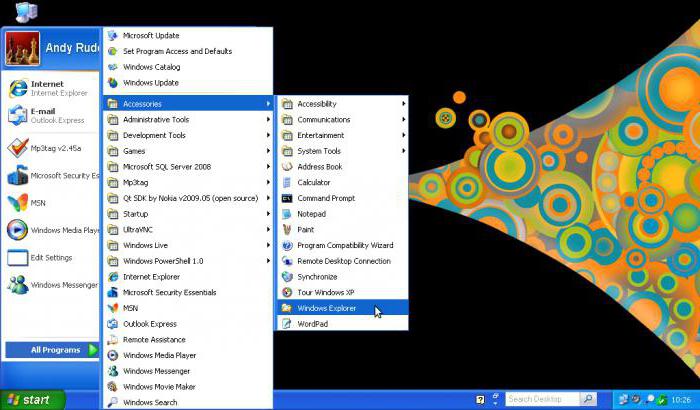
Но ведь это уйма лишних действий. Надо нажать на кнопку старта, отыскать в меню раздел программ, выбрать стандартные приложения (или другой раздел в зависимости от модификации ОС) и только потом кликнуть на названии запускаемого приложения. Согласитесь, это занимает достаточно много времени.
Альтернативный запуск как средство упрощения работы
К сожалению, многие просто не догадываются о том, что при клике на кнопку «Пуск» можно просто сменить кнопку с левой на правую. Появится дополнительное меню, в котором сразу же будет видна нужная программа. Но и этот метод, по мнению многих, является достаточно неудобным.
Таким же долгим методом можно назвать и использование консоли «Выполнить», в которой прописывается команда вызова explorer. Также можно использовать и поисковую строку главного меню, в которой нужно ввести название программы (в нашем случае это «Проводник» без кавычек).

Но как запустить «Проводник» самым быстрым способом? Для этого в любой системе Windows предусмотрено специальное сочетание клавиш Win + E (в русской раскладке – литера «У»). При этом программа вызывается независимо от того, какой именно язык или какая раскладка клавиатуры используется в системе в данный момент. Такой способ можно назвать самым удобным, причем даже для тех случаев, когда в самом приложении по каким-то причинам произошел сбой.
Как запустить «Проводник» в «Диспетчере задач»?
Еще одна методика старта программы состоит в использовании стандартного средства отслеживания всех процессов и управления ими, называемого «Диспетчером задач». Запустить «Проводник» через «Диспетчер» можно достаточно просто.
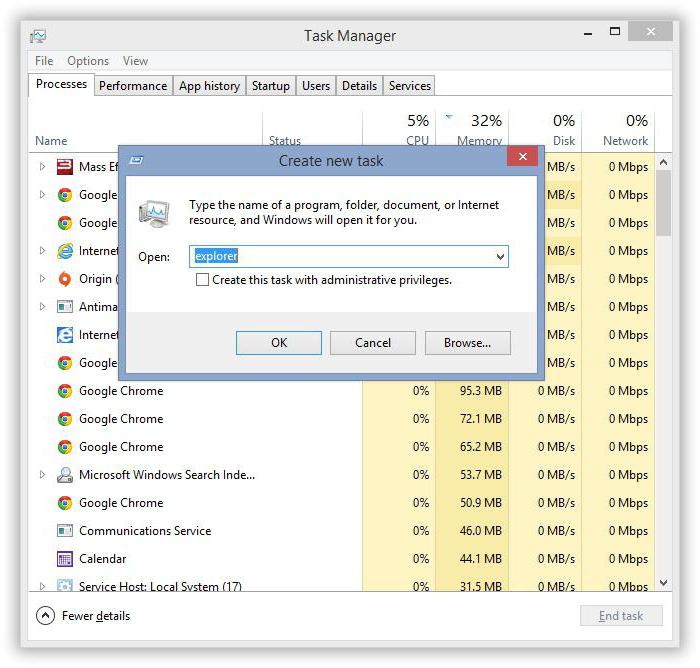
Для этого в системах ниже десятой модификации используется меню процессов, где нужно создать новую задачу, а в строке запуска программы прописать explorer, как это делалось в консоли «Выполнить». В Windows 10 запустить задачу «Проводник» можно непосредственно из файлового меню, где выбирается создание новой задачи.
Перезапуск программы, если она «вылетела»
К сожалению, «Проводник» и связанная с ним служба Explorer.exe имеют свойство непредвиденно завершать работу при возникновении каких-либо программных сбоев. Не следует путать сам файловый менеджер и исполняемую службу, хоть они и вызываются одной и той же командой.
Если вдруг служба в аварийном порядке прекращает работу, можно использовать несколько методов ее перезапуска. В самом простом варианте вопрос того, как запустить «Проводник», а вместе с ним и общий процесс системы заново, состоит в том, чтобы на клавиатуре использовать сочетание Ctrl + Shift + Esc. Оно вызывает стандартный «Диспетчер задач», в котором и нужно повторить действия, описанные выше.
Точно так же можно воспользоваться быстрым вызовом консоли «Выполнить» через сочетание Win + R, после чего ввести английское название процесса.
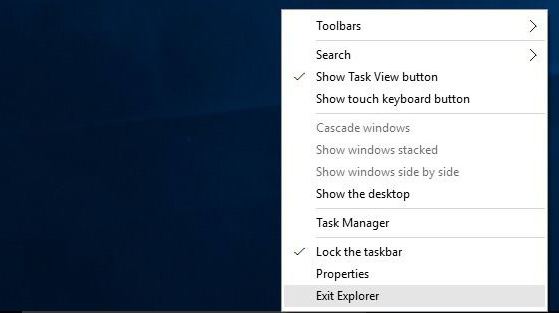
Если сначала требуется вызвать основное меню «Пуск», нужно нажать Ctrl + Esc и стрелочку вправо. В том же меню при зажатых клавишах Ctrl + Shift можно использовать пункт завершения работы или правый клик на свободной области «Панели задач», а из появившегося раздела выбрать строку выхода из «Проводника», после чего произвести рестарт службы через «Диспетчер задач» или консоль «Выполнить», как это было показано выше.
Заключение
Как можно было заметить из вышеприведенного материала, вызвать стандартный «Проводник» или перезапустить системную службу Explorer можно с использованием достаточно большого количества методов. Но некоторые из них оправданы не всегда. Что можно посоветовать обычному пользователю? Думается, самый простой и быстрый метод – использование клавиш Win + E. Остальные решения лучше оставить для тех случаев, когда программа или служба по каким-то причинам отказываются нормально функционировать и в экстренном порядке завершают работу.
Какой именно способ применять для перезапуска, каждый решает сам. Но оптимальными вариантами можно назвать вызов консоли «Выполнить» или «Диспетчера задач». Второй вариант выглядит более предпочтительным, поскольку здесь попутно можно управлять и другими процессами, а также принудительно завершать те, которые зависают или вызывают появление ошибок в системе, связанных именно со службой Explorer.exe.
Источник: fb.ru
Как перезапустить Проводник explorer.exe в два клика

Почти любой пользователь, знакомый с диспетчером задач Windows, знает, что снять задачу explorer.exe, равно как и любой другой процесс можно в нем. Однако, в Windows 7, 8 и теперь уже в Windows 10 есть еще один «секретный» способ сделать это.
На всякий случай о том, зачем может потребоваться перезапуск Проводника Windows: например, это может пригодиться, если вы установили какую-либо программу, которая должна интегрироваться в проводник или по какой-то неясной причине процесс explorer.exe начал виснуть, а рабочий стол и окна вести себя странно (а данный процесс, по сути, отвечает за все то, что вы видите на рабочем столе: панель задач, меню пуск, иконки).
Простой способ закрыть explorer.exe и последующий его перезапуск
Начнем с Windows 7: если вы нажмете клавиши Ctrl + Shift на клавиатуре и кликните правой кнопкой мыши в свободном месте меню «Пуск», то вы увидите пункт контекстного меню «Выход из Проводника», который, собственно, и закрывает explorer.exe.

В Windows 8 и Windows 10 для этой же цели удерживайте клавиши Ctrl и Shift, а затем кликните правой кнопкой мыши в пустом месте панели задач, вы увидите аналогичный пункт меню «Выход из проводника».

Для того, чтобы снова запустить explorer.exe (кстати, он может перезапуститься автоматически), нажмите клавиши Ctrl + Shift + Esc, должен будет открыться диспетчер задач.

В главном меню диспетчера задач выберите «Файл» — «Новая задача» (Или «Запустить новую задачу» в последних версиях Windows) и введите explorer.exe, после чего нажмите «Ок». Рабочий стол Windows, проводник и все его элементы снова загрузятся.

А вдруг и это будет интересно:
- Лучшие бесплатные программы для Windows
- Snappy Driver Installer — простая автоматическая установка драйверов
- Как удалить обновления Windows 11
- DISM Ошибка 87 в командной строке — способы исправить
- Как убрать уведомление Chrome и Edge об обновлении Windows 7 и 8.1 до более поздней версии
- Как включить скрытые темы оформления Windows 11 22H2
- Windows 11
- Windows 10
- Android
- Загрузочная флешка
- Лечение вирусов
- Восстановление данных
- Установка с флешки
- Настройка роутера
- Всё про Windows
- В контакте
- Одноклассники
-
Дмитрий 21.10.2014 в 12:58
- Dmitry 27.10.2014 в 09:35
- андрей 27.10.2014 в 13:34
Источник: remontka.pro